Ebben a bejegyzésben meglátjuk, hogyan telepíthetjük az egyik legnépszerűbb Graph-alapú adatbázist, a Neo4J-t az Ubuntu-ra, és hogyan is kezdhetjük el használni. De először egy kis háttérinformáció.
Neo4J adatbázis
A Neo4J köztudottan a # 1 grafikon alapú platform a kapcsolt adatok tárolására és lekérdezésére.
Az összekapcsolt adatok egy olyan adatforma, amelyet legjobban kapcsolatok formájában lehet meghatározni. Például a Facebook egy közösségi oldal, ahol a felhasználókat „barátként” kapcsolják össze. Most a „Barátok” az a kapcsolat a felhasználók között, amelyek összekapcsolják és meghatározzák őket. A Neo4J valószínűleg nagyon jó megoldás az ilyen típusú adatok tárolására és lekérdezésére.
A Neo4J-ben összekapcsolt adatok grafikonként ábrázolhatók. A grafikon összekapcsolt csúcsokból áll, amelyeket élek kötnek össze. Az élek a kapcsolatokat képviselik. Vizualizáljuk ezeket:
A két csomópontot vagy csúcsot összekötő vonalakat éleknek nevezzük.
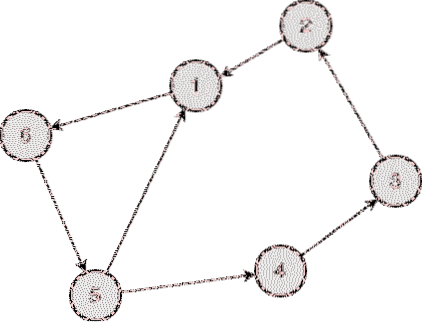
Java telepítése
A Neo4J Ubuntu telepítéséhez először a Java-t kell telepítenünk. Előfordulhat, hogy a Java alapértelmezés szerint nincs telepítve. A következő paranccsal ellenőrizhetjük:
java -verzióA parancs futtatásakor a következő kimenetet kapjuk:
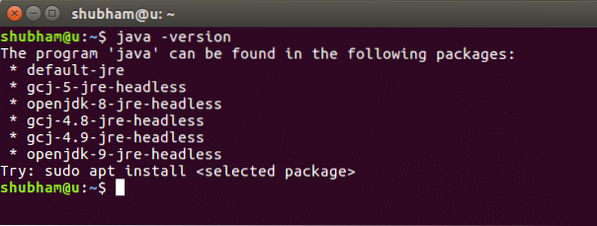
Most telepítjük a Java-t a rendszerünkre. Ehhez használja ezt a parancsot:
sudo add-apt-repository ppa: webupd8team / javasudo apt-get frissítés
sudo apt-get install oracle-java8-installer
Miután ezek a parancsok futtatásra kerültek, ugyanazzal a paranccsal ismét ellenőrizhetjük, hogy a Java telepítve van-e.
A Neo4J telepítése
Most a Neo4J telepítése csak néhány parancs kérdése. Első lépésként adja hozzá a Neo4J-t az apt csomagkezelőhöz:
sudo wget -O - http: // debian.neo4j.org / neotechnológia.gpg.kulcs| sudo apt-key add -
sudo echo 'deb http: // debian.neo4j.org / repo stabil / '>
/ etc / apt / sources.lista.d / neo4j.lista
Ezután telepítse a Neo4J-t:
sudo apt-get frissítéssudo apt-get install neo4j
szolgáltatás neo4j státusza
A Neo4J szolgáltatás futtatásakor az alapértelmezett portján indul, amely 7687. Miután elindult, akár egy ilyen böngészőben is meglátogathatjuk a Neo4J panelt:
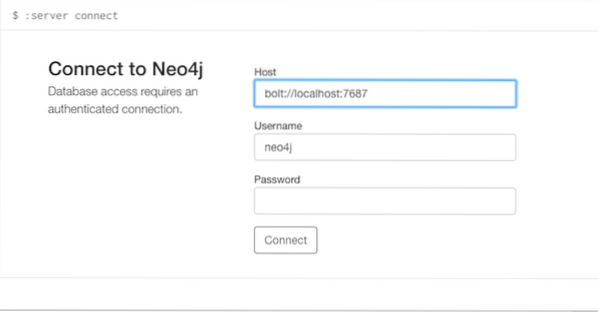
Ezt a panelt ezen az URL-címen látogathatja meg:
http: // localhost: 7474 / browser /Bejelentkezés az alapértelmezett Neo4j jelszóval 'neo4j', majd a rendszer kéri, hogy állítson be új jelszót. Ebben a példában állítsa be a jelszót 'Helló'.
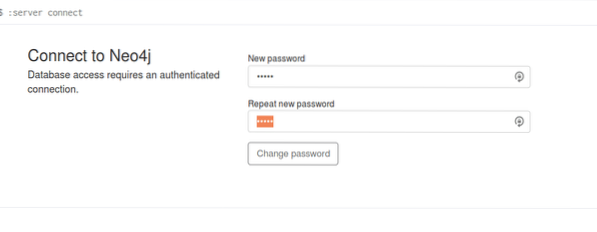
Adatok beszúrása a Neo4J-be
Végül annak ellenőrzéséhez, hogy sikerült-e telepíteni és elindítani a Neo4J-t az Ubuntu gépünkön, meglátjuk, be tudjuk-e helyezni az adatokat és lekérdezhetjük azokat Curl parancsokkal, amelyek az adatokat a 7474-es portra is tolják.
Először beillesztünk egy személy csomópontot:
göndörítés -H "Elfogadás: application / json; karakterkészlet = UTF-8" - felhasználó "neo4j: hello" -H"Tartalom-típus: alkalmazás / json" -X POST http: // localhost: 7474 / db / data / cypher -d
'"query": "CREATE (n: Személy név: név) RETURN n", "paramek":
"name": "Shubham" '
A fenti parancs futtatásakor a következő választ látjuk:
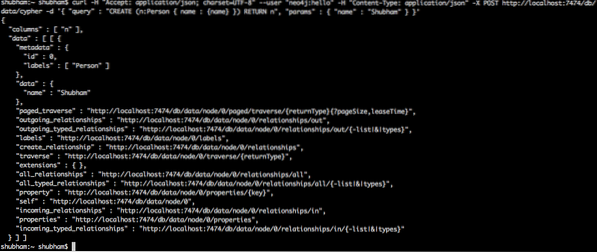
Aztán még egy:
curl -H "Elfogadás: alkalmazás / json; karakterkészlet = UTF-8" - felhasználó "neo4j: szia" -H"Tartalom-típus: alkalmazás / json" -X POST http: // localhost: 7474 / db / data / cypher -d
'"query": "CREATE (n: Személy név: név) RETURN n", "paraméterek":
"name": "LinuxHint" '
Mivel tudtunk adatokat beilleszteni a Neo4J adatbázisba, ez azt jelenti, hogy az Ubuntu gépünkön működött!
 Phenquestions
Phenquestions


